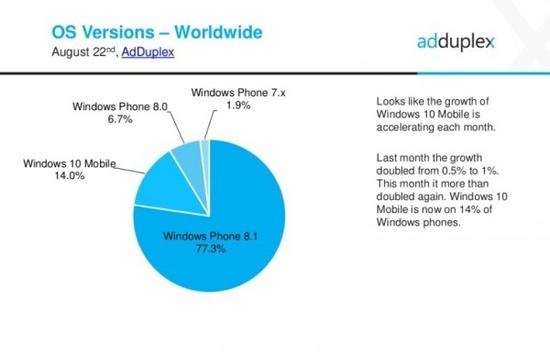❤关注我,不迷路❤
点击进入PC常见故障汇总专栏
相信很多人都遇到过这种情况:因为更换电脑主题或因为软件之间的异常关联而导致图标丢失,变成一张白纸的样子,但往往不影响程序使用,只是程序在桌面上的图标、任务栏上正在运行的程序图标,2个地方均会变成白纸,如图所示:


下面为大家讲解这两个地方应该如何恢复图标原本的样子,分为两部分讲解。
一、恢复桌面上的图标样式
1、在图标上点击鼠标右键-打开文件所在位置
2、查看文件所在位置是否有带原本程序图标的组件
3、以我电脑上的美图秀秀为例,通过这种方法我就找到了带有美图秀秀原有图标的组件(不用管组件功能,带图标就行)

4、点击地址栏后将完整的地址使用快捷键CTRL+C复制下来
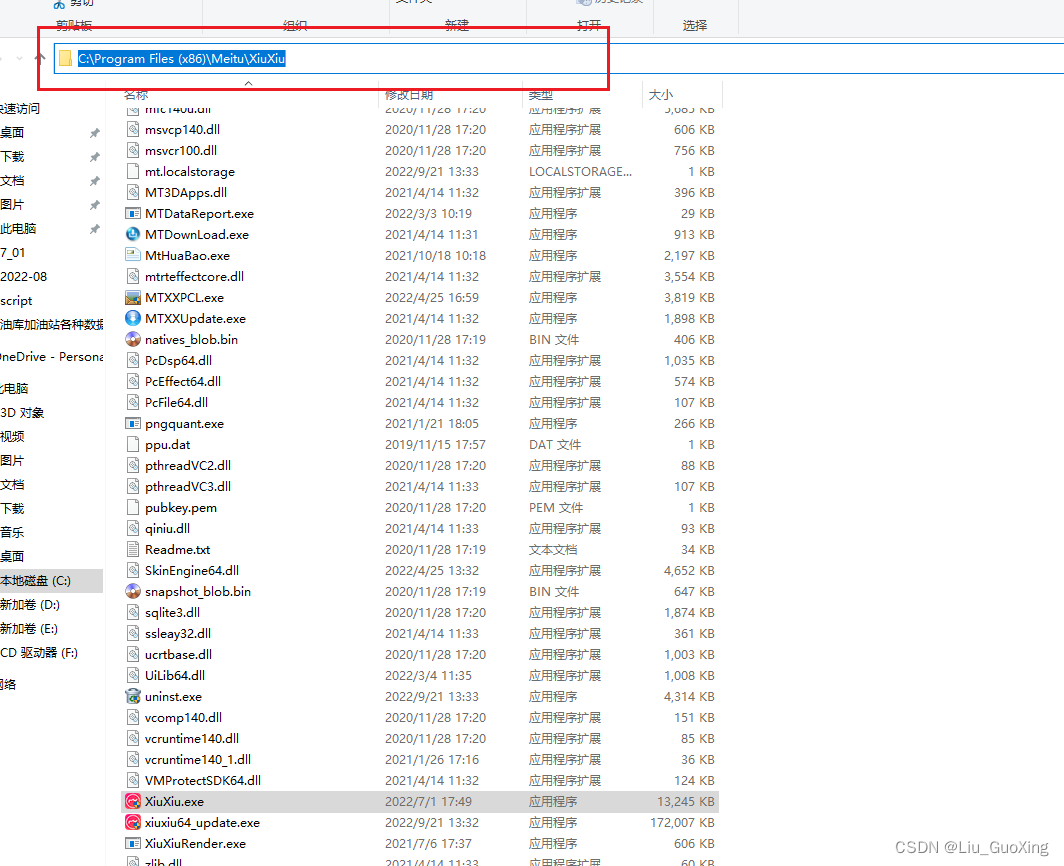
5、找到变成“白纸”样式的文件,右键-属性-更改图标
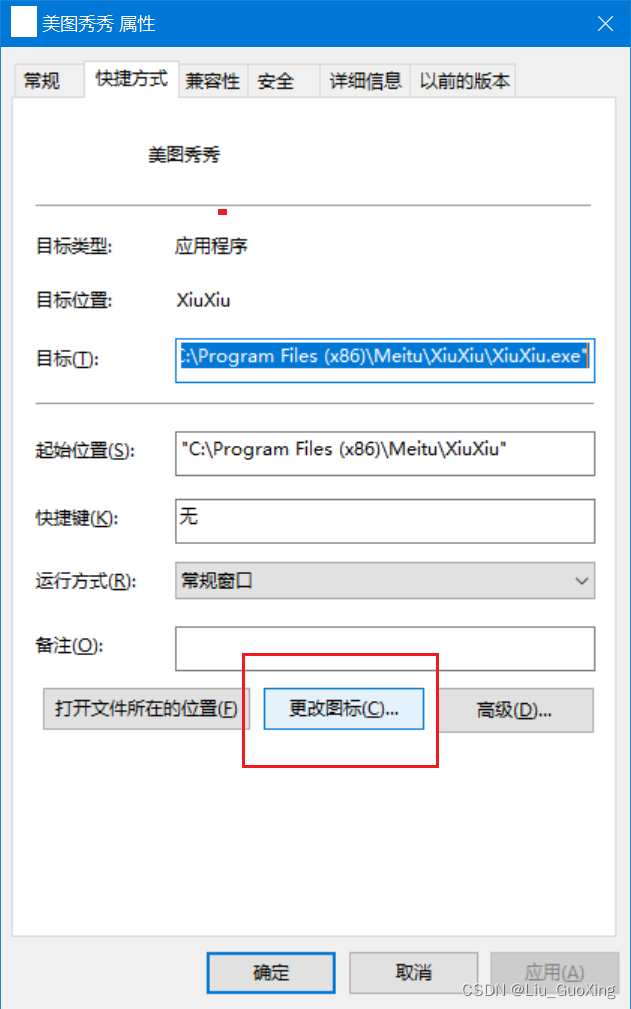
6、点击浏览(可能会有一个弹窗说找不到图标,点完确定后出现一堆其它样式的图标,不用管,直接点浏览)
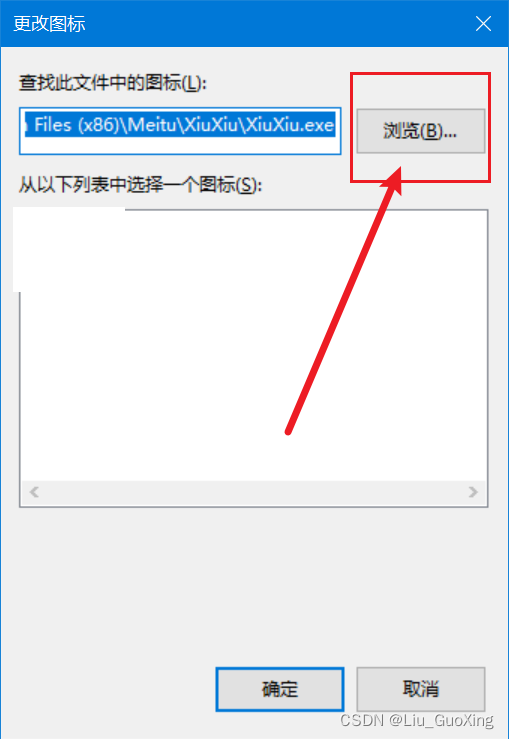
7、把刚刚复制的路径粘贴到地址栏后按回车,并选中那个带有图标的程序后点打开
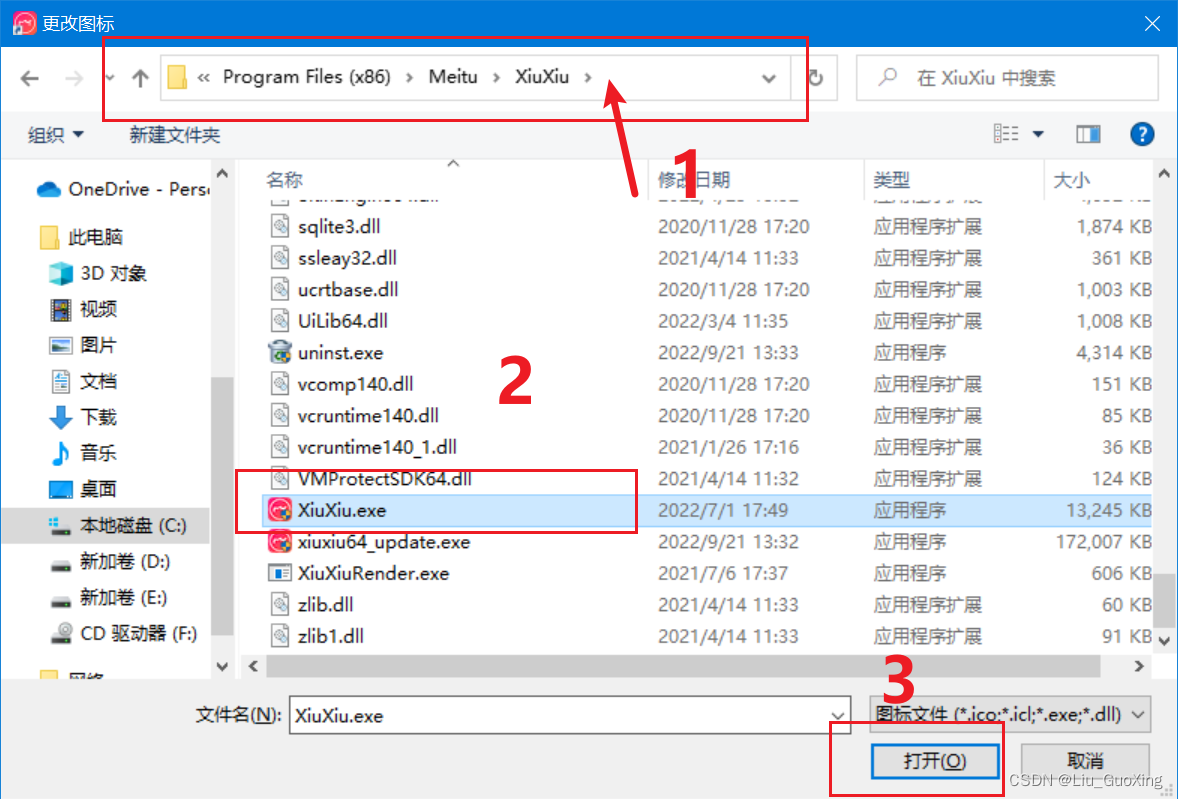
8、打开后会发现图标被提取出来了,选中图标后点击确定,之前原本是白纸样式的图标就被修正过来了

二、恢复任务栏上的图标样式
用刚刚的方法恢复之后,桌面上的图标虽然恢复了,但打开程序时在任务栏上依然是一个“白纸”的状态。
恢复方法(本文以PPT程序为例):
1、在正在运行的任务栏程序上点鼠标右键-找到程序本身

2、继续再其本身上点鼠标右键-属性
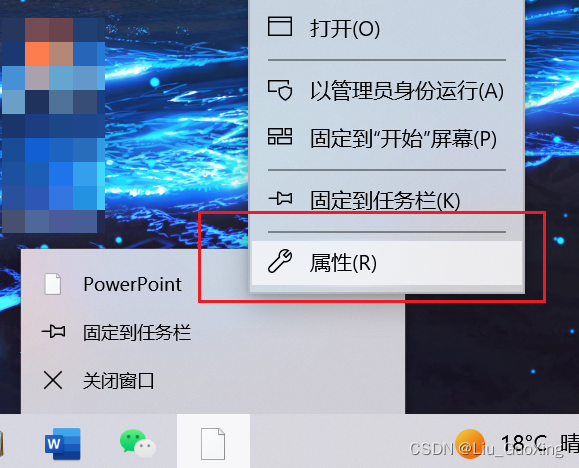
3、剩下的步骤与替换桌面图标的方案一致,在此就不再重复了
经过两个地方的修正,图标就正常恢复啦,当然也可以借此机会换成自己喜欢的其它图标,以上就是本文的全部内容,如有疑问欢迎评论区随时留言讨论~
❤关注我,不迷路❤
******我的本文相关专栏******
PC常见故障汇总专栏(点击进入)
******我的其它作品专栏******
软件测试-压力测试专栏(点击进入)
EXCEL综合场景应用详解(点击此处进入)
全国计算机等级考试-二级python基础(点击此处进入)